
Tradisjonelle dørlåser fungerer helt fint, men hvis du vil legge til noen smarts i hjemmets sikkerhet, er en smart lås en god vei å gå. Slik installerer og konfigurerer du Kwikset Kevo smart lås .
I SLEKT: Hvordan sette sammen ditt første smarthus (uten å bli overveldet)
Før du begynner, må du sørge for at du bytter ut en dødbolt. Det er ganske enkelt for det meste, men det innebærer å fjerne hele dødboltmekanismen og erstatte den med en helt ny. Så hvis du ikke er helt sikker på hvor komfortabel du vil gjøre noe sånt, kan det være lurt å ringe inn forsterkninger og få en kunnskapsrik venn (eller en profesjonell låsesmed) hjelp.
Denne guiden forutsetter også at du allerede har en dødbolt installert på døren. Hvis du ikke gjør det, må du bore et helt nytt hull i døren for å installere Kevo (eller hvilken som helst dødbolt for den saks skyld) ved å bruke en av disse .
Heldigvis kommer Kwikset Kevo-settet med alt materialet du trenger, men du trenger et par verktøy for å sette alt sammen: en skrutrekker eller kraftbor, og kanskje en hammer.
Trinn 1: Fjern din eksisterende dødbolt
Start med å fjerne den nåværende dødbolten som er installert på døren, som vanligvis innebærer å fjerne et par skruer fra innsiden.
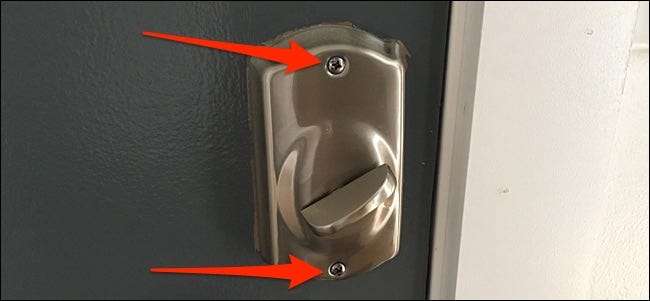
Etter at skruene er fjernet, tar du dekselet forsiktig av. Det kan hende du må trykke lett på den med en hammer for å løsne den hvis den ikke løsner lett.

Det er to skruer på innsiden som du må fjerne. Disse forbinder den indre delen av låsen til den ytre delen.

Når skruene er fjernet, kan du forsiktig trekke fra hver lås og fjerne den, med utgangspunkt i den indre delen.

Fjern den ytre delen derfra.

Fjern deretter de to skruene på låsen.

Trekk låsen ut av døren.

Du har nå en ren skifer for å installere Kevo smartlås.
Trinn to: Installer Kwikset Kevo
For det første sier Kwikset at du kan følge installasjonsinstruksjonene i Kevo-appen på telefonen din. For å forhindre at telefonen blir skitten eller ødelagt under installasjonsprosessen, anbefaler vi det skrive ut instruksjonene i stedet og holde telefonen trygg gjennom hele dette stadiet. Eller enda bedre, følg instruksjonene nedenfor.
Det første trinnet er å installere den nye dørlåsen. Det er to som følger med settet; en med en plate og en uten, avhengig av døren din. Ta en titt på den forrige dørlåsen din, og matche den med den nye for å se hvilken du trenger å bruke.

Sett dørlåsen inn i døren. Forsikre deg om at det midterste hullet i dørlåsen er sentrert innenfor dørens hull. Hvis ikke, fjern sperren, hold fast sperren og roter mekanismen 180 grader for å endre posisjonen til det midterste hullet. Sett inn låsen igjen, og sørg for at "UP" -markeringen på låsen vender opp.

Fest låsen til døren med de to skruene i posen merket “03809”.

Deretter måler du diameteren på dørhullet. Hvis det er standard 2-1 / 8 ″ måling, trenger du adapterringen.

Skyv den på innsiden av Kevo-låsen med tappene vendt ut.

Etter det måler du tykkelsen på døren. Hvis den er 1-3 / 8 ″ tykk, bruker du de kortere skruene i posen merket "19571". Hvis den er 1-3 / 4 ″ tykk, bruk de lengre skruene. Du trenger dem med hendene et par trinn senere.
Plasser Kevo-låsen på døren, før kabelen under låsen og stikk stangen gjennom det midterste låsehullet, og sørg for å rette formen opp for å få den inn.

På den andre siden, plasser monteringsplaten over hullet og før kabelen gjennom den.

Ta de to skruene (enten de korte eller de lange) og stikk dem gjennom festeplaten og inn i Kevo-låsen på den andre siden. Bruk skrutrekker eller kraftbor for å stramme dem. Dette fester Kevo-låsen på døren din.

Deretter tar du nøkkelen som er inkludert i settet, og setter den inn i låsen, og sørg for at dødbolten strekker seg og trekkes fritt.

Når du går videre, skiller du innerdekslet fra den indre mekanismen og tar ut batteripakken.

Koble kabelen fra Kevo-låsen til den innvendige mekanismen.

Stikk kabelen inn i den indre mekanismen så godt du kan og skyv det hele på låsestangen fra den andre siden og monter alt på plass.

Fest den innvendige mekanismen til døren ved hjelp av de små skruene i posen merket “49191” og bruk de nedre skrueterminalene på sidene.

Deretter setter du inn fire AA-batterier i batteripakken. Settet kommer med disse batteriene.

Denne neste delen er litt vanskelig: Trykk og hold nede programknappen i midten av den indre mekanismen mens du skyver batteripakken inn. Når batteripakken er helt på plass, slipper du programknappen.

Låsen piper og statuslampen vil lyse. Etter noen sekunder trykker du på og slipper programmet igjen, og låsen trekkes inn og forlenges. Hvis dette ikke skjedde, gjenta trinnene ovenfor.
Trinn tre: Installer Kevo-appen
Last ned og installer Kevo-appen på telefonen din, som er tilgjengelig for iPhone og Android .
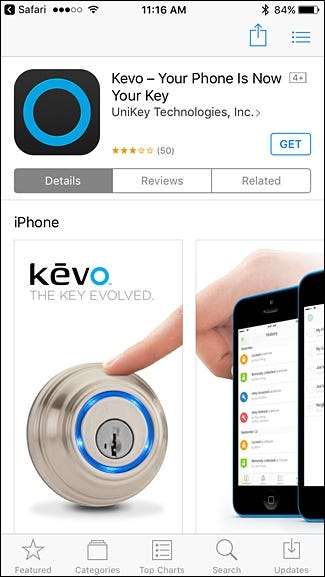
Åpne den og trykk på "Kom i gang".
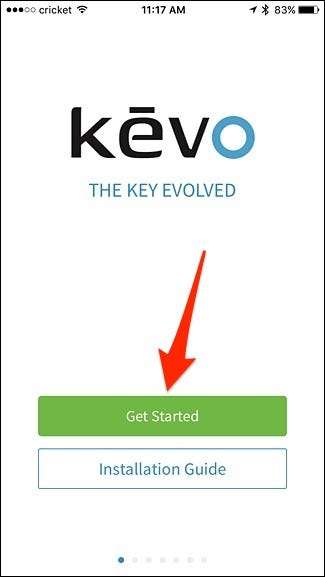
Hvis du ikke allerede har en Kevo-konto, trykker du på "Opprett konto" og går gjennom opprettelsesprosessen. Ellers skriver du inn legitimasjonen din og trykker på "Logg inn".
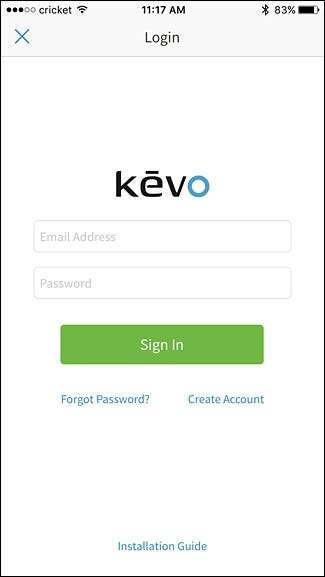
Når du er inne for første gang, vil Kevo be deg om tillatelse til forskjellige funksjoner, som plassering og Bluetooth. Bluetooth er nødvendig for at låsen skal fungere med telefonen din, mens plassering i det minste vil forbedre teknologien som brukes, ifølge Kwikset.
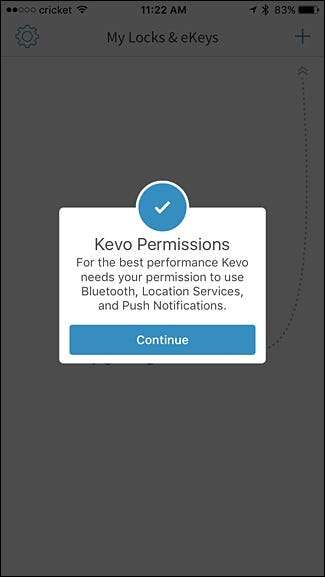
Når du kommer til hovedskjermen, trykker du på pluss-knappen øverst til høyre på skjermen.
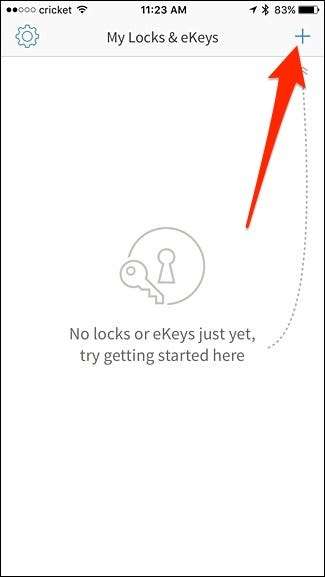
Velg “Sett opp en enhet”.
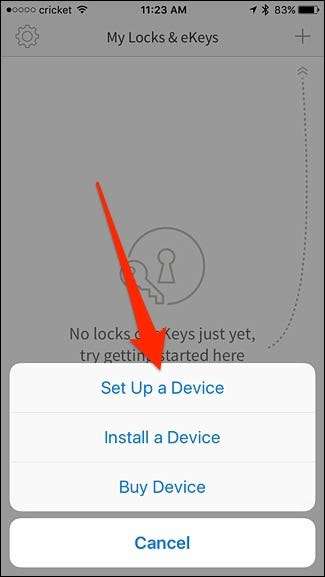
Trykk på "Pair a Device" nederst.

Trykk på produsenten av smartlåsen din, som i dette tilfellet er "Kwikset".
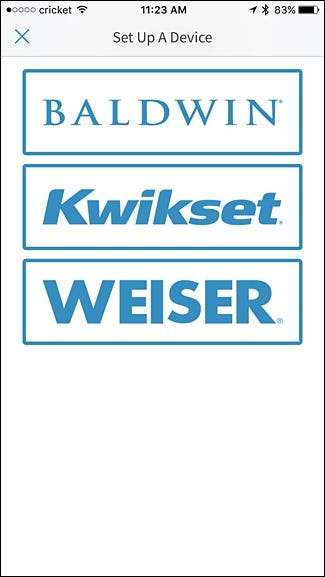
Velg den smarte låsemodellen du installerte, som i dette tilfellet er "Kevo 2. generasjon".
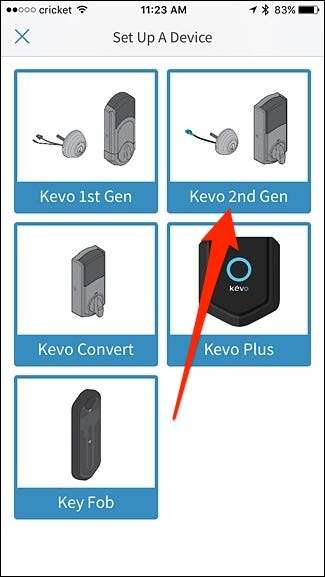
Deretter trykker du på og slipper programknappen på innsiden av låsen og sørger for at telefonen din er i nærheten (du trenger ikke å trykke telefonen på låsen som appen sier).
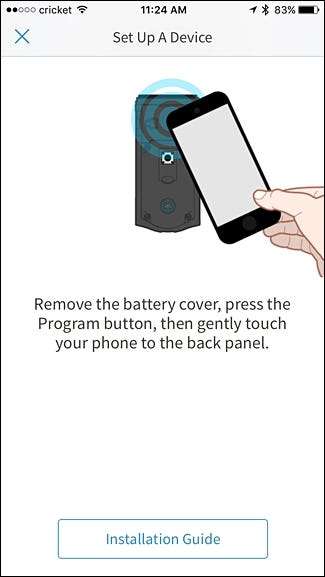
Appen vil da oppdage låsen og vil be deg om å skrive inn et navn på den. Trykk på "Fortsett" når du er ferdig med det.
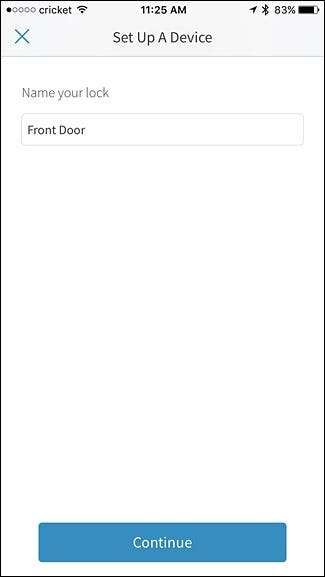
Det kan være en programvareoppdatering tilgjengelig for låsen. Trykk i så fall på "Oppdater lås" nederst og la telefonen være åpen og nær låsen under oppdateringsprosessen.
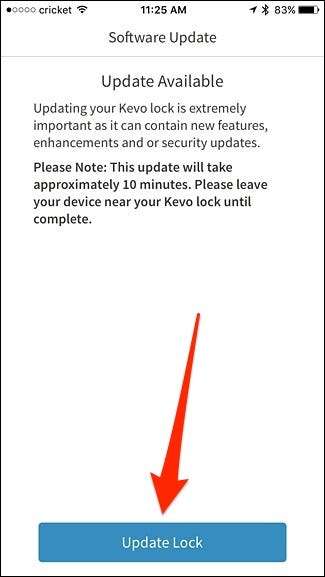
Når du er ferdig, trykker du på "Ferdig" nederst.
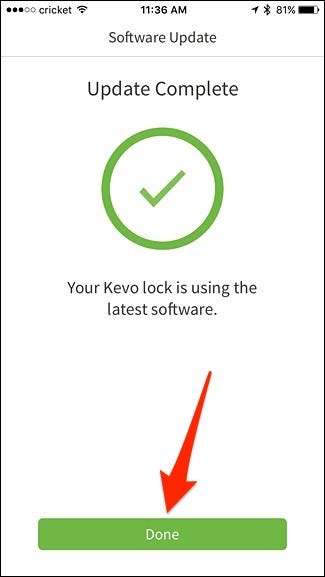
Trykk på "Komplett oppsett" nederst på skjermen i appen.
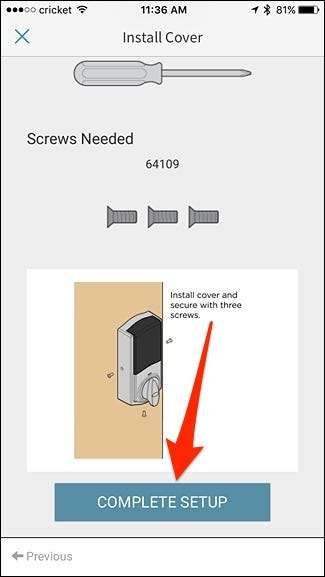
Trykk deretter på låsen din i appen.
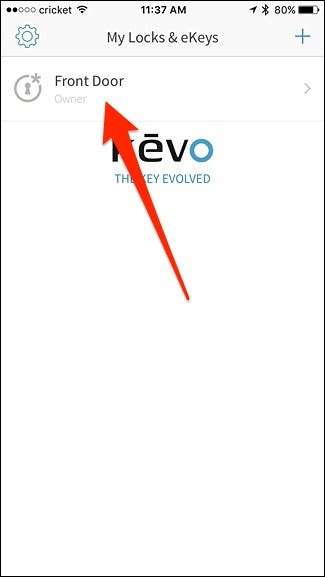
Du får en veldig rask opplæring om hvordan du bruker låsen. Sveip mot venstre.
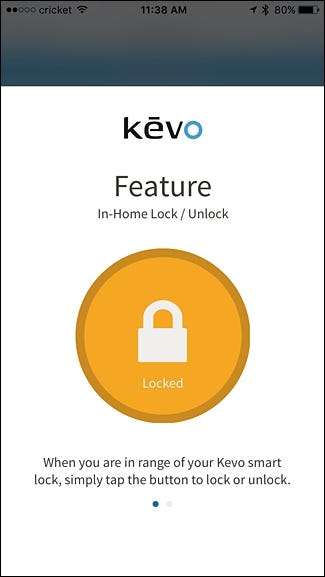
Trykk på "Jeg er klar" nederst.
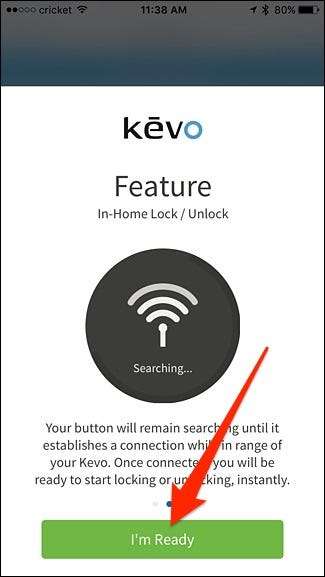
Derfra kan du enten bruke appen til å låse og låse opp Kevo, eller bare berøre selve Kevo-låsen. For at berøringen skal fungere, må telefonen din imidlertid være innenfor Bluetooth-rekkevidde og appen kjører i bakgrunnen (du trenger ikke at appen er åpen på skjermen - bare pass på at du ikke sveiper den bort fra de siste appene dine liste).
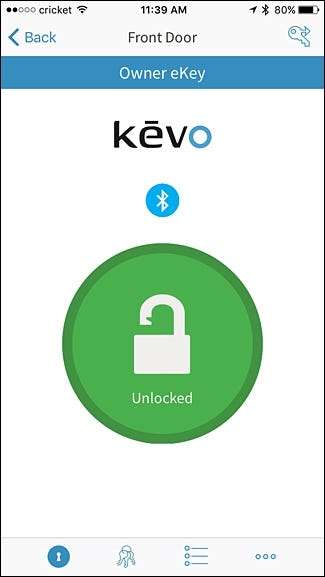
Når alt er godt å gå, installerer du innerdekslet for å fullføre installasjonen med de tre små skruene i posen merket “64109”.

En ting å merke seg er at du kan gi lett tilgang til låsens programknapp ved å "låse opp" det svarte vinduet. Dette gjøres ved å fjerne skruen på baksiden av dekselet og deretter installere dekselet etter det.

Hva dette gjør er at du enkelt kan fjerne det lille, svarte vinduet uten å måtte fjerne hele lokket, noe som krever at du fjerner alle tre skruene.
Er ikke Bluetooth-rekkevidden for stor til at dette kan være sikkert?

En stor bekymring jeg hadde om Kevo var at så lenge telefonen din er innenfor Bluetooth-rekkevidden til låsen, hvem som helst kan låse opp den og åpne døren din fritt. Så teknisk sett, selv om du er hjemme og holder døren låst, kan noen fremdeles låse opp den. Kwikset sier imidlertid at Kevo "har en unik og patentsøkt funksjon" som tar seg av dette.
Fra min egen testing fungerer det faktisk veldig bra . Jeg klarte å stå på den andre siden av døren med telefonen i lomma, mens jeg hadde noen andre til å prøve å låse opp døren - ingen terninger. Det var først da jeg faktisk sto foran døren at den klarte å låse opp.
Hvis du fortsatt er veldig paranoid om dette, kan du ganske enkelt lukke Kevo-appen helt (i stedet for å la den kjøre i bakgrunnen), som vil deaktivere berørings-for-å-åpne-funksjonen. Men dette betyr også at når du trenger å låse opp døren, må du trekke telefonen ut og åpne appen, noe som negerer det meste av bekvemmeligheten ved å ha låsen i utgangspunktet.
Når det gjelder å miste telefonen eller få den stjålet, kan du når som helst logge på Kevos webgrensesnitt og deaktivere telefonen fra å jobbe med låsen. Inntil du gjør det, kan en tyv teoretisk gå hjem til deg og låse opp døren din. Det er imidlertid svært lite sannsynlig at en tyv eller noen som finner telefonen din, vet hvor du bodde i utgangspunktet, med mindre de klarte å låse opp telefonen din og kikke rundt for informasjon. (Du har en passordlås, ikke sant ?!)







